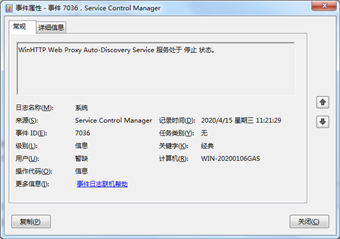Win7如何设置休眠状态也能连网下载
2014-08-26 17:58作者:系统城
正常情况下,Windows进入休眠状态就会暂停下所有的运行程序,同时也会断开网络连接。有些用户喜欢看电视剧,为了不影响上网速度,会开机让电脑进行下载任务,但用户没操作动作的话,电脑就会进入休眠状态,节省电源,十分的矛盾,如何在能让Win7系统在休眠的状态下也能继续下载呢?
Win7休眠也能继续下载的方法:
1.首先需要打开注册表编辑器,在开始菜单处的搜索框中输入“regedit”然后回车打开注册表编辑器。
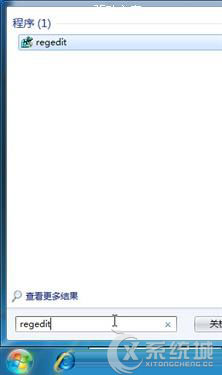
2.在注册表中找到HKEY_LOCAL_MACHINE\SYSTEM\CurrentControlSet\Control\SessionManager\Power这一项,然后在右侧窗口中的空白处右键点击鼠标,新建一个“DWORD32位”的值,并命名为“AwayModeEnabled”,同时双击打开该键输入数字“1”点确定返回,此时关闭注册表编辑器就大功告成了!
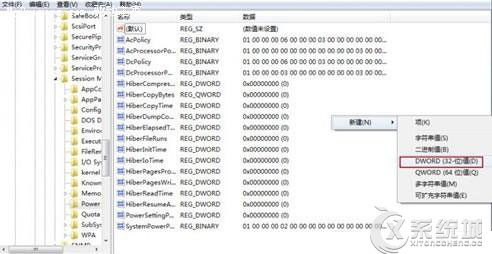
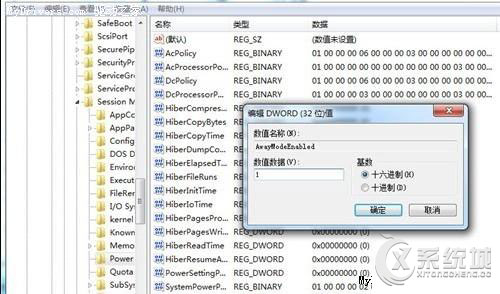
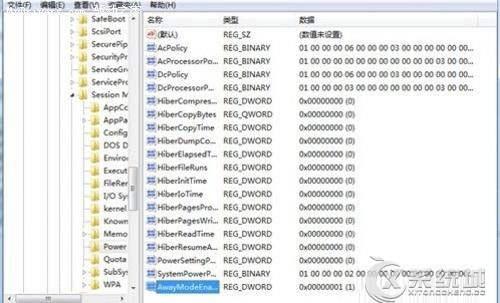
3.现在再去打开你的迅雷或是快车执行下载任务,同时将windows 7休眠,试试能不能下载完成你安排的任务?如果不想使用这种模式了,直接按照以上的步骤返回注册表编辑器中找到之前新建的那个键值,将其删除就可以了。
为了让环保节电和下载不产生冲突,Win7系统下,用户可以通过修改注册表的相应键值来实现系统休眠状态下依然继续下载不间断,这是个非常不错的技巧,值得掌握哦。
分享给好友:
相关教程
更多